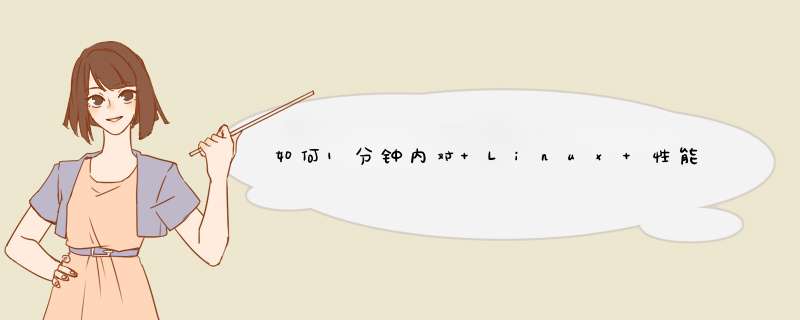
uptime
dmesg | tail
vmstat 1
mpstat -P ALL 1
pidstat 1
iostat -xz 1
free -m
sar -n DEV 1
sar -n TCP,ETCP 1
top
这10个命令到底是什么意思,我为大家一一解释一下:
1.uptime
# uptime
03:16:26 up 21:31, 1 user, load average: 10.02, 06.43, 09.02
在上面的例子中,平均负载显示是在不断增加的,1 分钟的值是 10,相比 15 分钟的值 09 来说是增加了。这个数字这么大就意味着有事情发生了.
2. dmesg | tail
# dmesg | tail
[ 14.102501] ISO 9660 Extensions: RRIP_1991A
[ 15.900216] ISO 9660 Extensions: Microsoft Joliet Level 3
[ 15.900234] ISO 9660 Extensions: RRIP_1991A
[ 17.030540] EXT4-fs (vda1): resizing filesystem from 5242619 to 13106939 blocks
[ 17.151434] random: crng init done
[ 17.151436] random: 7 urandom warning(s) missed due to ratelimiting
[ 18.314268] EXT4-fs (vda1): resized filesystem to 13106939
[ 20.394666] new mount options do not match the existing superblock, will be ignored
[ 38.405804] ISO 9660 Extensions: Microsoft Joliet Level 3
[ 38.407599] ISO 9660 Extensions: RRIP_1991A
这里展示的是最近 10 条系统消息日志,如果系统消息没有就不会展示。主要是看由于性能问题导致的错误。
3. vmstat 1
# vmstat 1
procs -----------memory---------- ---swap-- -----io---- -system-- ------cpu-----
r b swpd free buff cache si so bi bo in cs us sy id wa st
1 0 0 324644 141184 1270628 0 0 10 40 207 431 1 1 99 0 0
0 0 0 324388 141184 1270628 0 0 0 0 130 280 1 1 98 0 0
0 0 0 324388 141184 1270628 0 0 0 0 89 169 0 0 100 0 0
0 0 0 324420 141184 1270628 0 0 0 0 118 225 1 0 99 0 0
0 0 0 324420 141184 1270628 0 0 0 32 125 254 0 0 99 1 0
1 1 0 324420 141184 1270628 0 0 0 68 96 171 0 0 96 4 0
0 0 0 324452 141184 1270628 0 0 0 184 127 166 0 1 96 3 0
^C
r: CPU 上的等待运行的可运行进程数。这个指标提供了判断 CPU 饱和度的数据,因为它不包含 I/O 等待的进程。可解释为:“r” 的值比 CPU 数大的时候就是饱和的。
free:空闲内存,单位是 k。如果这个数比较大,就说明你还有充足的空闲内存。“free -m” 和下面第 7 个命令,可以更详细的分析空闲内存的状态。
si,so:交换进来和交换出去的数据量,如果这两个值为非 0 值,那么就说明没有内存了。
us,sy,id,wa,st:这些是 CPU 时间的分解,是所有 CPU 的平均值。它们是用户时间,系统时间(内核),空闲,等待 I/O 时间,和被偷的时间(这里主要指其它的客户,或者使用 Xen,这些客户有自己独立的操作域)。
4. mpstat -P ALL 1
# mpstat -P ALL 1
Linux 4.15.0-88-generic (VM-0-17-ubuntu) 06/15/2020 _x86_64_ (1 CPU)
03:33:26 AM CPU %usr %nice %sys %iowait %irq %soft %steal %guest %gnice %idle
03:33:27 AM all 0.00 0.00 0.00 1.00 0.00 0.00 0.00 0.00 0.00 99.00
03:33:27 AM 0 0.00 0.00 0.00 1.00 0.00 0.00 0.00 0.00 0.00 99.00
这个命令打印各个 CPU 的时间统计,可以看出整体 CPU 的使用是不是均衡的。由于我使用的是1H2G主机看不出区别!
5. pidstat 1
# pidstat 1
Linux 4.15.0-88-generic (VM-0-17-ubuntu) 06/15/2020 _x86_64_ (1 CPU)
03:34:47 AM UID PID %usr %system %guest %wait %CPU CPU Command
03:34:48 AM 0 1120 1.00 0.00 0.00 0.00 1.00 0 sshd
pidstat 命令为每个 CPU 统计信息功能。由于我使用的是1H2G主机看不出区别!
6. iostat -xz 1
# iostat -xz 1
Linux 4.15.0-88-generic (VM-0-17-ubuntu) 06/15/2020 _x86_64_ (1 CPU)
avg-cpu: %user %nice %system %iowait %steal %idle
0.67 0.01 0.52 0.29 0.00 98.52
Device r/s w/s rkB/s wkB/s rrqm/s wrqm/s %rrqm %wrqm r_await w_await aqu-sz rareq-sz wareq-sz svctm %util
loop0 0.00 0.00 0.00 0.00 0.00 0.00 0.00 0.00 0.22 0.00 0.00 9.64 0.00 0.00 0.00
scd0 0.02 0.00 0.48 0.00 0.00 0.00 0.00 0.00 0.21 0.00 0.00 27.72 0.00 0.19 0.00
vda 0.64 4.07 9.15 40.59 0.00 1.99 0.00 32.85 3.58 2.31 0.01 14.31 9.96 0.24 0.11
avg-cpu: %user %nice %system %iowait %steal %idle
0.00 0.00 0.00 0.00 0.00 100.00
Device r/s w/s rkB/s wkB/s rrqm/s wrqm/s %rrqm %wrqm r_await w_await aqu-sz rareq-sz wareq-sz svctm %util
r/s, w/s, rkB/s, wkB/s:这些表示设备上每秒钟的读写次数和读写的字节数(单位是k字节)。这些可以看出设备的负载情况。性能问题可能就是简单的因为大量的文件加载请求。
await:I/O 等待的平均时间(单位是毫秒)。这是应用程序所等待的时间,包含了等待队列中的时间和被调度服务的时间。过大的平均等待时间就预示着设备超负荷了或者说设备有问题了。
avgqu-sz:设备上请求的平均数。数值大于 1 可能表示设备饱和了(虽然设备通常都是可以支持并行请求的,特别是在背后挂了多个磁盘的虚拟设备)。
%util:设备利用率。是使用率的百分数,展示每秒钟设备工作的时间。这个数值大于 60% 则会导致性能很低(可以在 await 中看),当然这也取决于设备特点。这个数值接近 100% 则表示设备饱和了。
7. free -m/h
ubuntu@VM-0-17-ubuntu:~# free -m
total used free shared buff/cache available
Mem: 1833 137 313 5 1381 1506
Swap: 0 0 0
ubuntu@VM-0-17-ubuntu:~$ free -h
total used free shared buff/cache available
Mem: 1.8G 139M 311M 5.8M 1.3G 1.5G
Swap: 0B 0B 0B
这个命令我相信大家都熟悉,buffers:用于块设备 I/O 缓冲的缓存,cached:用于文件系统的页缓存。
8. sar -n DEV 1
ubuntu@VM-0-17-ubuntu:~# sar -n DEV 1
Linux 4.15.0-88-generic (VM-0-17-ubuntu) 06/15/2020 _x86_64_ (1 CPU)
03:43:35 AM IFACE rxpck/s txpck/s rxkB/s txkB/s rxcmp/s txcmp/s rxmcst/s %ifutil
03:43:36 AM eth0 11.00 10.00 0.79 1.06 0.00 0.00 0.00 0.00
03:43:36 AM lo 0.00 0.00 0.00 0.00 0.00 0.00 0.00 0.00
使用这个工具是可以检测网络接口的吞吐:rxkB/s 和 txkB/s,作为收发数据负载的度量,也是检测是否达到收发极限。在上面这个例子中,eth0 接收数据达到 0.79 kb 字节/秒,发送数据达到1.06 字节/秒。
9. sar -n TCP,ETCP 1
ubuntu@VM-0-17-ubuntu:~# sar -n TCP,ETCP 1
Linux 4.15.0-88-generic (VM-0-17-ubuntu) 06/15/2020 _x86_64_ (1 CPU)
03:49:56 AM active/s passive/s iseg/s oseg/s
03:49:57 AM 0.00 0.00 5.05 3.03
03:49:56 AM atmptf/s estres/s retrans/s isegerr/s orsts/s
03:49:57 AM 0.00 0.00 0.00 0.00 0.00
这是对 TCP 关键指标的统计,它包含了以下内容:
active/s:每秒本地发起的 TCP 连接数(例如通过 connect() 发起的连接)。
passive/s:每秒远程发起的连接数(例如通过 accept() 接受的连接)。
retrans/s:每秒TCP重传数。
10. top
ubuntu@VM-0-17-ubuntu:~# top
top - 03:53:20 up 1 day, 1:41, 1 user, load average: 0.01, 0.04, 0.00
Tasks: 89 total, 1 running, 52 sleeping, 0 stopped, 0 zombie
%Cpu(s): 0.3 us, 0.3 sy, 0.0 ni, 99.3 id, 0.0 wa, 0.0 hi, 0.0 si, 0.0 st
KiB Mem : 1877076 total, 317436 free, 143420 used, 1416220 buff/cache
KiB Swap: 0 total, 0 free, 0 used. 1540856 avail Mem
PID USER PR NI VIRT RES SHR S %CPU %MEM TIME+ COMMAND
3730 root 20 0 105688 6812 5840 S 0.3 0.4 0:00.01 sshd
7546 root 20 0 644608 14924 6776 S 0.3 0.8 2:48.99 YDService
1 root 20 0 159892 9260 6796 S 0.0 0.5 0:06.45 systemd
2 root 20 0 0 0 0 S 0.0 0.0 0:00.00 kthreadd
4 root 0 -20 0 0 0 I 0.0 0.0 0:00.00 kworker/0:0H
6 root 0 -20 0 0 0 I 0.0 0.0 0:00.00 mm_percpu_wq
7 root 20 0 0 0 0 S 0.0 0.0 0:04.29 ksoftirqd/0
8 root 20 0 0 0 0 I 0.0 0.0 0:08.85 rcu_sched
9 root 20 0 0 0 0 I 0.0 0.0 0:00.00 rcu_bh
10 root rt 0 0 0 0 S 0.0 0.0 0:00.00 migration/0
11 root rt 0 0 0 0 S 0.0 0.0 0:00.16 watchdog/0
12 root 20 0 0 0 0 S 0.0 0.0 0:00.00 cpuhp/0
13 root 20 0 0 0 0 S 0.0 0.0 0:00.00 kdevtmpfs
top 命令包含了很多我们前面提到的指标。这个命令可以很容易看出指标的变化表示负载的变化,这个看起来和前面的命令有很大不同。
top 的一个缺陷也比较明显,很难看出变化趋势,其它像 vmstat 和 pidstat 这样的工具就会很清晰,它们是以滚动的方式输出统计信息。所以如果你在看到有问题的信息时没有及时的暂停下来(Ctrl-S 是暂停, Ctrl-Q 是继续),那么这些有用的信息就会被清屏。
文章原文: https://www.113p.cn/129.html (来都来了,就去我博客看下!!)
一、uptime命令
这个命令可以快速查看机器的负载情况。在Linux系统中,这些数据表示等待CPU资源的进程和阻塞在不可中断IO进程(进程状态为D)的数量。这些数据可以让我们对系统资源使用有一个宏观的了解。
命令的输出分别表示1分钟、5分钟、15分钟的平均负载情况。通过这三个数据,可以了解服务器负载是在趋于紧张还是趋于缓解。如果1分钟平均负载很高,而15分钟平均负载很低,说明服务器正在命令高负载情况,需要进一步排查CPU资源都消耗在了哪里。反之,如果15分钟平均负载很高,1分钟平均负载较低,则有可能是CPU资源紧张时刻已经过去。
上面例子中的输出,可以看见最近1分钟的平均负载非常高,且远高于最近15分钟负载,因此我们需要继续排查当前系统中有什么进程消耗了大量的资源。可以通过下文将会介绍的vmstat、mpstat等命令进一步排查。
二、dmesg命令
该命令会输出系统日志的最后10行。示例中的输出,可以看见一次内核的oom kill和一次TCP丢包。这些日志可以帮助排查性能问题。千万不要忘了这一步。
三、vmstat命令
vmstat(8) 命令,每行会输出一些系统核心指标,这些指标可以让我们更详细的了解系统状态。后面跟的参数1,表示每秒输出一次统计信息,表头提示了每一列的含义,这几介绍一些和性能调优相关的列:
r:等待在CPU资源的进程数。这个数据比平均负载更加能够体现CPU负载情况,数据中不包含等待IO的进程。如果这个数值大于机器CPU核数,那么机器的CPU资源已经饱和。
free:系统可用内存数(以千字节为单位),如果剩余内存不足,也会导致系统性能问题。下文介绍到的free命令,可以更详细的了解系统内存的使用情况。
si,so:交换区写入和读取的数量。如果这个数据不为0,说明系统已经在使用交换区(swap),机器物理内存已经不足。
us, sy, id, wa, st:这些都代表了CPU时间的消耗,它们分别表示用户时间(user)、系统(内核)时间(sys)、空闲时间(idle)、IO等待时间(wait)和被偷走的时间(stolen,一般被其他虚拟机消耗)。
上述这些CPU时间,可以让我们很快了解CPU是否出于繁忙状态。一般情况下,如果用户时间和系统时间相加非常大,CPU出于忙于执行指令。如果IO等待时间很长,那么系统的瓶颈可能在磁盘IO。
示例命令的输出可以看见,大量CPU时间消耗在用户态,也就是用户应用程序消耗了CPU时间。这不一定是性能问题,需要结合r队列,一起分析。
四、mpstat命令
该命令可以显示每个CPU的占用情况,如果有一个CPU占用率特别高,那么有可能是一个单线程应用程序引起的。
五、pidstat命令
pidstat命令输出进程的CPU占用率,该命令会持续输出,并且不会覆盖之前的数据,可以方便观察系统动态。如上的输出,可以看见两个JAVA进程占用了将近1600%的CPU时间,既消耗了大约16个CPU核心的运算资源。
六、iostat命令
r/s, w/s, rkB/s, wkB/s:分别表示每秒读写次数和每秒读写数据量(千字节)。读写量过大,可能会引起性能问题。
await:IO操作的平均等待时间,单位是毫秒。这是应用程序在和磁盘交互时,需要消耗的时间,包括IO等待和实际操作的耗时。如果这个数值过大,可能是硬件设备遇到了瓶颈或者出现故障。
avgqu-sz:向设备发出的请求平均数量。如果这个数值大于1,可能是硬件设备已经饱和(部分前端硬件设备支持并行写入)。
%util:设备利用率。这个数值表示设备的繁忙程度,经验值是如果超过60,可能会影响IO性能(可以参照IO操作平均等待时间)。如果到达100%,说明硬件设备已经饱和。
如果显示的是逻辑设备的数据,那么设备利用率不代表后端实际的硬件设备已经饱和。值得注意的是,即使IO性能不理想,也不一定意味这应用程序性能会不好,可以利用诸如预读取、写缓存等策略提升应用性能。
七、free命令
free命令可以查看系统内存的使用情况,-m参数表示按照兆字节展示。最后两列分别表示用于IO缓存的内存数,和用于文件系统页缓存的内存数。需要注意的是,第二行-/+ buffers/cache,看上去缓存占用了大量内存空间。
这是Linux系统的内存使用策略,尽可能的利用内存,如果应用程序需要内存,这部分内存会立即被回收并分配给应用程序。因此,这部分内存一般也被当成是可用内存。
如果可用内存非常少,系统可能会动用交换区(如果配置了的话),这样会增加IO开销(可以在iostat命令中提现),降低系统性能。
八、sar命令
sar命令在这里可以查看网络设备的吞吐率。在排查性能问题时,可以通过网络设备的吞吐量,判断网络设备是否已经饱和。如示例输出中,eth0网卡设备,吞吐率大概在22 Mbytes/s,既176 Mbits/sec,没有达到1Gbit/sec的硬件上限。
sar命令在这里用于查看TCP连接状态,其中包括:
active/s:每秒本地发起的TCP连接数,既通过connect调用创建的TCP连接;
passive/s:每秒远程发起的TCP连接数,即通过accept调用创建的TCP连接;
retrans/s:每秒TCP重传数量;
TCP连接数可以用来判断性能问题是否由于建立了过多的连接,进一步可以判断是主动发起的连接,还是被动接受的连接。TCP重传可能是因为网络环境恶劣,或者服务器压
九、top命令
top命令包含了前面好几个命令的检查的内容。比如系统负载情况(uptime)、系统内存使用情况(free)、系统CPU使用情况(vmstat)等。因此通过这个命令,可以相对全面的查看系统负载的来源。同时,top命令支持排序,可以按照不同的列排序,方便查找出诸如内存占用最多的进程、CPU占用率最高的进程等。
但是,top命令相对于前面一些命令,输出是一个瞬间值,如果不持续盯着,可能会错过一些线索。这时可能需要暂停top命令刷新,来记录和比对数据。
LR监控
UNIX/Linux
系统方法
一、准备工作:
1.
可以通过两种方法验证服务器上是否配置
rstatd
守护程序:
①使用
rup
命令,它用于报告计算机的各种统计信息,其中就包括
rstatd
的配置信息。使用命
令
rup
10.130.61.203,
此处
10.130.61.203
是要监视的
linux/Unix
服务器的
IP
,如果该命令返回相关的
统计信息。则表示已经配置并且激活了
rstatd
守护进程;若未返回有意义的统计信息,或者出现一
条错误报告,则表示
rstatd
守护进程尚未被配置或有问题。
②使用
find
命令
#find / -name rpc.rstatd,
该命令用于查找系统中是否存在
rpc.rstatd
文件,如果没有,说明系统没
有安装
rstatd
守护程序。
2
.
linux
需要下载
3
个包:
(
1
)
rpc.rstatd-4.0.1.tar.gz
(
2
)
rsh-0.17-14.i386.rpm
(
3
)
rsh-server-0.17-14.i386.rpm
3
.下载并安装
rstatd
如果服务器上没有安装
rstatd
程序(一般来说
LINUX
都没有安装)
,需要下载一个包才有这个服
务
,
包
名
字
是
rpc.rstatd-4.0.1.tar.gz.
这
是
一
个
源
码
,
需
要
编
译
,
下
载
并
安
装
rstatd
(
可
以
在
http://sourceforge.net/projects/rstatd
这个地址下载)下载后,开始安装,安装步骤如下:
tar -xzvf rpc.rstatd-4.0.1.tar.gz
cd rpc.rstatd-4.0.1/
./configure
—配置操作
make
—进行编译
make install
—开始安装
rpc.rstatd
—启动
rstatd
进程
“
rpcinfo -p
”命令来查看当前系统是否已经启动了
rstatd
守护进程
只要保证
Linux
机器上的进程里有
rstatd
和
xinetd
这二个服务就可以用
LR
去监视了,通过以下
两点可以检查是否启动:
1
)检查是否启动
: rsh server
监听的
TCP
是
514
。
[root@mg04 root]# netstat -an |grep 514
tcp 0 0 0.0.0.0:514 0.0.0.0:* LISTEN
如果能看到
514
在监听说明
rsh
服务器已经启动。
2
)检查是否启动
: rstatd
输入命令
: rpcinfo -p
如果能看到类似如下信息:
程序版本协议端口
100001
5
udp
937
rstatd
100001
4
udp
937
rstatd
100001
3
udp
937
rstatd
100001
2
udp
937
rstatd
100001
1
udp
937
rstatd
那就说明
rstatd
服务启动了
,(
当然这里也可以用
ps ax
代替
)
4
.安装
rsh
和
rsh-server
两个服务包方法
a.
卸载
rsh
# rpm
–
q
rsh----------
查看版本号
# rpm
-e
版本号
---------
卸载该版本。
b
.安装
# rpm
–
ivh rsh-0.17-14.i386.rpm rsh-server-0.17-14.i386.rpm
在启动
rpc.rstatd
时,
会报错
“
Cannot register service: RPC: Unable to receiveerrno = Ction refused
”
。
解决方法如下:
# /etc/init.d/portmap start
# /etc/init.d/nfs start
然后再次启动
rpc.rstatd
就好了。
5
.安装
xinetd
方法:
①查看
xinetd
服务:
[root@localhost ~]# rpm -q xinetd
xinetd-2.3.14-10.el5
②安装
xinetd
服务:
[root@localhost ~]# yum install xinetd
如果安装不起
xinetd
服务,执行下列操作命令后再次执行
yum install xinetd
命令进行安装:
yum clean packages
清除缓存目录下的软件包
yum clean headers
清除缓存目录下的
headers
yum clean oldheaders
清除缓存目录下旧的
headers
yum clean, yum clean all (= yum clean packagesyum clean oldheaders)
清除缓存目录下的软件包
及旧的
headers
。
6
.启动
xinetd
服务:
在有的系统中,通过如下命令重启:
# service xinetd reload
# /sbin/service xinetd rstart
在
suse linux
中如下操作:
cd /etc/init.d/xinetd restart
2
)
安装完成后配置
rstatd
目标守护进程
xinetd,
它的主配置文件是
/etc/xinetd.conf ,
它里面内容是
一些如下的基本信息:
#
# xinetd.conf
#
# Copyright (c) 1998-2001 SuSE GmbH Nuernberg, Germany.
# Copyright (c) 2002 SuSE Linux AG, Nuernberg, Germany.
#
defaults
{
log_type
= FILE /var/log/xinetd.log
log_on_success = HOST EXIT DURATION
log_on_failure = HOST ATTEMPT
#
only_from
= localhost
instances
= 30
cps
= 50 10
#
# The specification of an interface is interesting, if we are on a firewall.
# For example, if you only want to provide services from an internal
# network interface, you may specify your internal interfaces IP-Address.
#
#
interface
= 127.0.0.1
}
includedir /etc/xinetd.d
我们这里需要修改的是
/etc/xinetd.d/
下的三个
conf
文件
rlogin
,rsh,rexec
这三个配置文件
,
打这
三个文件里的
disable = yes
都改成
disable = no ( disabled
用在默认的
{}
中禁止服务
)
或是把
# default:
off
都设置成
on
这个的意思就是在
xinetd
启动的时候默认都启动上面的三个服务
!
说明:我自己在配置时,没有
disable = yes
这项,我就将
# default: off
改为:
default: on
,重启后
(cd /etc/init.d/./xinetd restart
)通过
netstat -an |grep 514
查看,没有返回。然后,我就手动在三个文
件中最后一行加入
disable
=
no
,再重启
xinetd
,再使用
netstat
-an
|grep
514
查看,得到
tcp
0
0
0.0.0.0:514 0.0.0.0:* LISTEN
结果,表明
rsh
服务器已经启动。
看到网上有的地方说使用如下命令:
# service xinetd reload
# /sbin/service xinetd rstart
不知道是在什么系统用的。
二、监控
linux
资源:
在
controller
中,将
System resource Graphs
中的
Unix resources
拖到右侧的监控区域中,并单击
鼠标右键选择“
Add
Measurements
”
,
在弹出的对话框中输入被监控的
linux
系统的
IP
地址,然后选
择需要监控的性能指标,并点击“确定”
,出现如下结果:
Monitor name :UNIX Resources. Cannot initialize the monitoring on 10.10.15.62.
Error while creating the RPC client. Ensure that the machine can be connected and that it runs the
rstat daemon (use rpcinfo utility for this verification).
Detailed error: RPC: Failed to create RPC client.
RPC-TCP: Failed to establish RPC server address.
RPC-TCP: Failed to communicate with the portmapper on host '10.10.15.62'.
RPC: RPC call failed.
RPC-TCP: recv()/recvfrom() failed.
RPC-TCP: Timeout reached. (entry point: CFactory::Initialize). [MsgId: MMSG-47190]
检查原因,发现是
Linux
系统中的防火墙开启了并且阻挡了
LoadRunner
监控
Linux
系统的资源,
因此要将防火墙关闭。
关闭防火墙:
[root@localhost ~]# /etc/init.d/iptables stop
三、监控
UNIX
lr
监控
UNIX
,
UNIX
先启动一
rstatd
服务
以下是在
IBM AIX
系统中启动
rstatd
服务的方法:
1
.使用
telnet
以
root
用户的身份登录入
AIX
系统
2
.在命令行提示符下输入:
vi /etc/inetd.conf
3
.查找
rstatd
,找到
#rstatd
sunrpc_udp
udp
wait
root /usr/sbin/rpc.rstatd rstatd 100001 1-3
4
、将
#
去掉
5
、
:wq
保存修改结果
6
、命令提示符下输入:
refresh
–
s inetd
重新启动服务。
这样使用
loadrunner
就可以监视
AIX
系统的性能情况了。
注:在
HP UNIX
系统上编辑完
inetd.conf
后,重启
inetd
服务需要输入
inetd -c
UNIX
上也可以用
rup
命令查看
rstatd
程序是否被配置并激活
若
rstatd
程序已经运行,
重启时,
先查看进程
ps -ef |grep inet
,
然后杀掉进程,
再
refresh
–
s inetd
进行重启。
欢迎分享,转载请注明来源:夏雨云

 微信扫一扫
微信扫一扫
 支付宝扫一扫
支付宝扫一扫
评论列表(0条)